忘记我的 Windows 10 密码 - 简单的重置方法
“我之前在 Windows 10 电脑上设置过个人管理员账户,很多重要数据都存储在本地磁盘上,但是 我忘记了 Windows 10 密码。有没有什么办法可以找回或者直接重置?”
如今,我们经常在互联网上看到这种帮助。别担心!本文旨在帮助您解决这个问题。看看下面提供的顶级方法。

在本文中:
第 1 部分。如何使用内置函数重置 Windows 10 管理员密码
安全问题
第一种方法最直接,不需要事先设置任何东西,很容易就能做到,但是你可能需要有好的记忆力。
当要求输入密码时,只需输入随机数字并点击 提交 按钮。系统将提示您密码错误;点击 确定 > 重置密码.
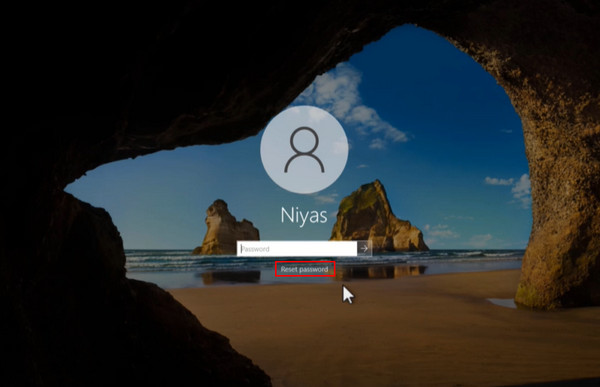
收到此信息后,单击它;您需要在 Windows 10 密码设置期间回答一些安全问题。填写正确的答案,然后单击 提交 再次按下最后一个问题旁边的按钮。
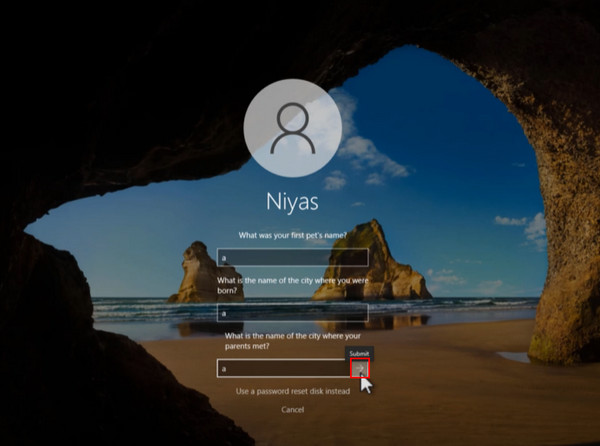
按照说明输入并确认您的新 Windows 10 密码。最后,点击 提交 按钮即可自动使用您的 Windows 帐户登录。
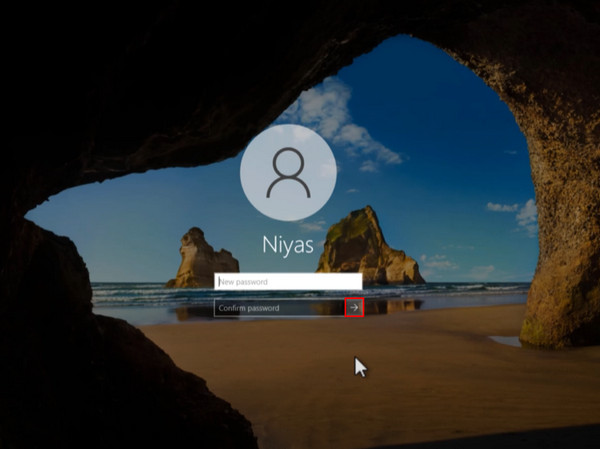
命令
如果你记不住上述方法的答案,还有另一种不需要任何额外软件的方法。如果你从未学过编程,这种方法显然会复杂得多,而且可能会很头疼,但当你 Windows 卡在欢迎屏幕上.
按住 转移 屏幕亮起时按下 重新开始 在下面 力量 右下角的按钮。
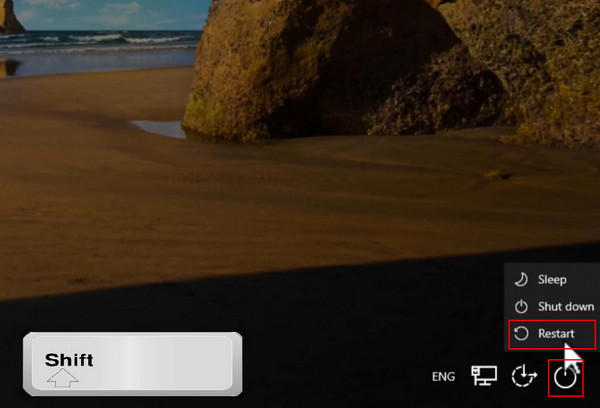
系统重新启动并进入高级选项后,选择 故障排除 选项并继续 高级选项.
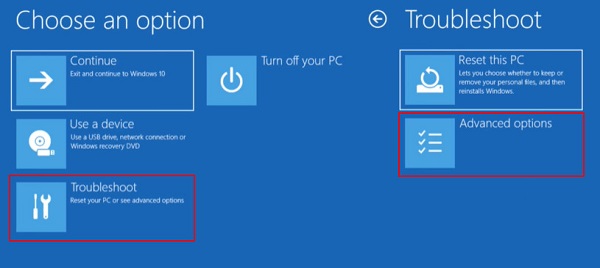
点击 命令提示符 使用它来进行下面的操作,并等待一秒钟来加载页面。
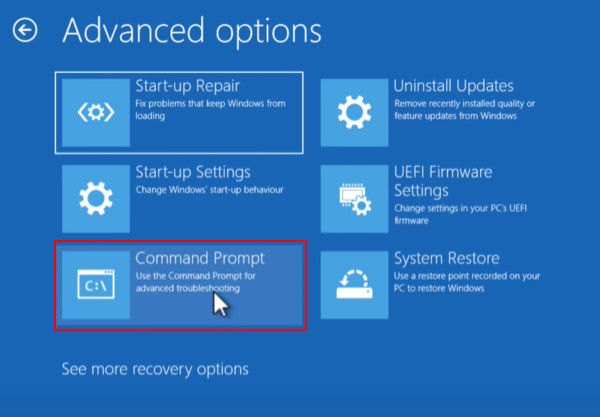
接下来,您需要输入某些命令;您可以复制并粘贴以下步骤中显示的内容:
回答:
光盘窗口
光盘系统32
ren 实用程序.exe 实用程序1.exe
ren 命令
出口
输入每行指令后,按 进入 直接输入该键。跳转到下一行时,系统会自动生成前缀 C:Windows>输入上述指令后,页面应该如下所示。
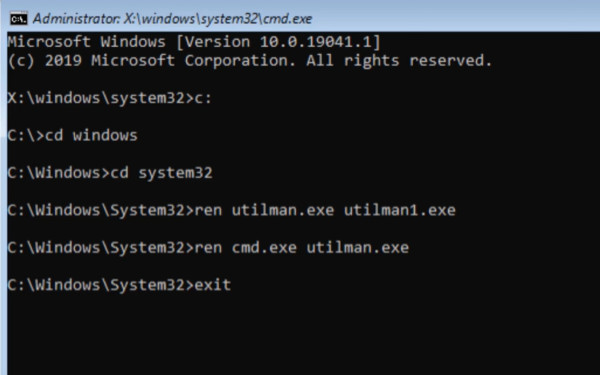
按下 进入 再次按下 键,点击 继续 重新启动系统。
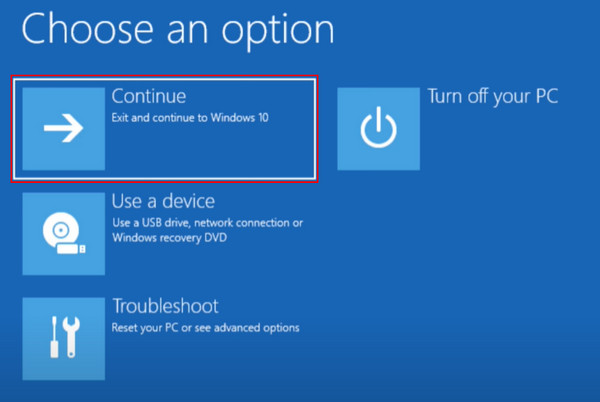
然后您将被重定向回登录页面。点击 无障碍 旁边的按钮 力量 按钮。将打开命令提示符;输入 控制用户密码words2 并击中 进入.
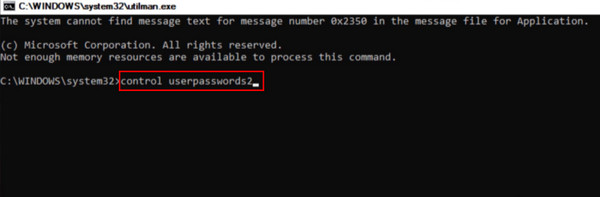
将会弹出“用户帐户”窗口。选择您的用户名并选择 重设密码 然后,您可以设置并确认新密码,然后点击 好的 保存它。现在,您就可以登录 Windows 10 了。
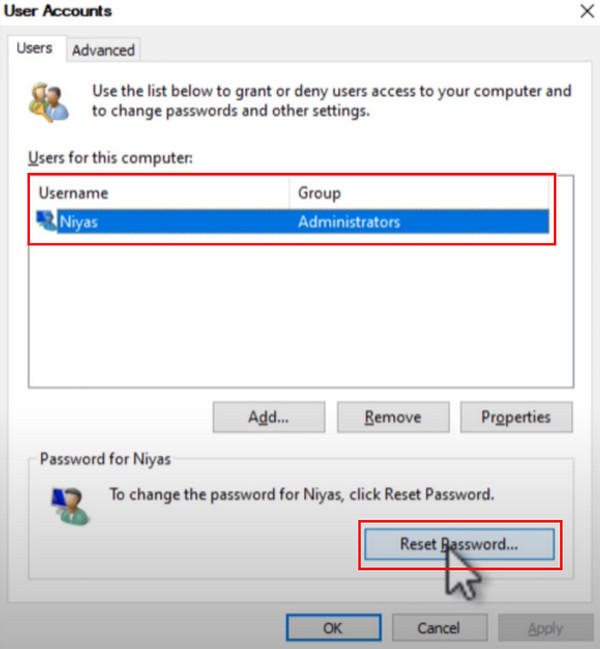
第 2 部分。忘记 Windows 10 密码且不丢失数据时的最佳应用程序
有时,您的计算机在多次输入错误密码后可能会遇到程序运行障碍,这将阻止您使用系统内置功能。在这种情况下,第一个也是最好的工作方法是使用 imyPass Windows 密码重置,专为重置 Windows 密码而设计的世界一流的第三方工具。

4,000,000+ 次下载
它兼容所有 Windows 类型和众多流行品牌,如戴尔、惠普、索尼、联想、东芝等。
保证100%成功重置Windows密码且不丢失任何数据。
只需单击即可删除并创建新的 Windows 帐户,无需密码。
使用 CD/DVD/USB 闪存刻录,无需任何复杂的设置即可重置密码。
下载并安装 imyPass Windows 密码重置 在另一台可访问的计算机上。然后,选择 CD/DVD 或 USB 并将其插入计算机以创建密码重置磁盘。
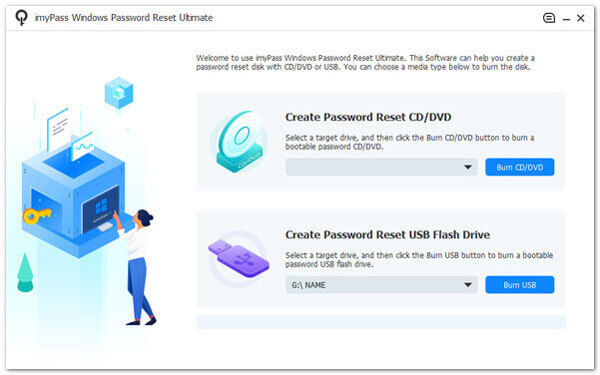
完成刻录过程后,将 CD/DVD 或 USB 闪存驱动器插入 Windows 10。按 F12 键盘上的 进入启动菜单。按照屏幕上的说明选择驱动器设备。

它将引导你 imyPass Windows 密码重置. 运行它并选择您的 Windows 10 操作系统。
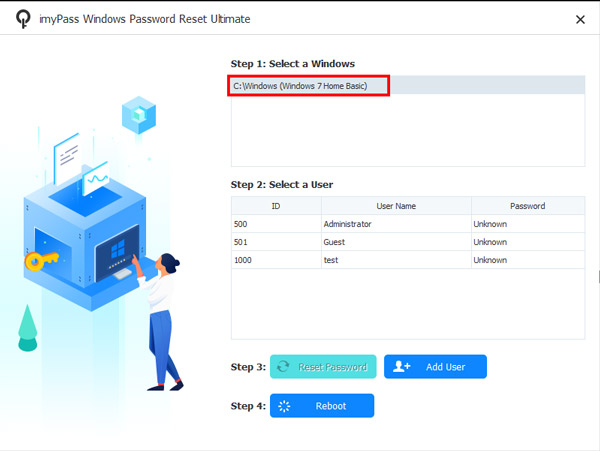
然后,您可以看到曾经登录 Windows 10 计算机的所有用户的姓名,并选择您想要重置密码的用户。
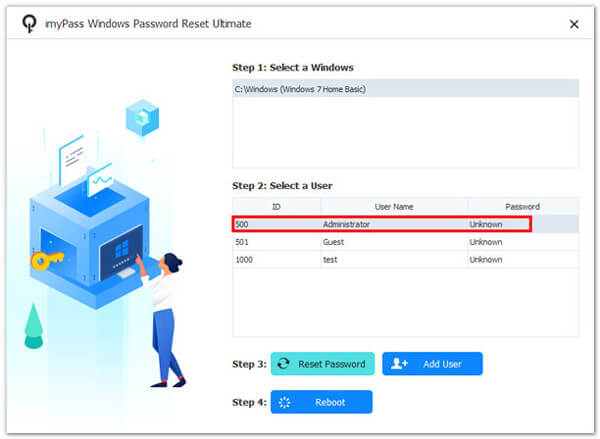
确保您的 Windows 系统和用户名正确后,单击 重设密码 按钮并单击 是的 继续。然后,您可以输入新密码并重新启动计算机。

第 3 部分。使用官方 Microsoft 在线服务重置 Windows 10 密码
您可以使用同一个 Windows 帐户在任何可以访问 Internet 的地方通过其他设备访问其所有服务。
前往微软官方网站。点击 登入 在默认页面的右上角。输入您的电子邮件,然后单击 下一个 到 输入密码 页面。在这里,选择 忘记密码.
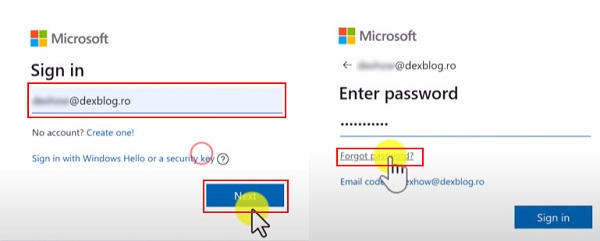
然后,Microsoft 将通过您用于创建管理员帐户的电子邮件地址验证您的身份。单击 获取代码 并接收验证码。输入验证码确认身份后,点击 下一个,即可设置新密码。
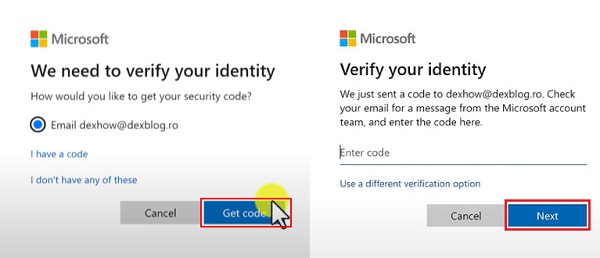
如果您无法访问电子邮件或不知道完整的电子邮件地址,请选择 使用不同的验证选项 并在您的手机上接收代码。
现在,您只需用新密码替换旧密码,然后单击 下一个 完成。当 安全信息已更新 页面弹出,这意味着您已成功重置Windows 10密码。
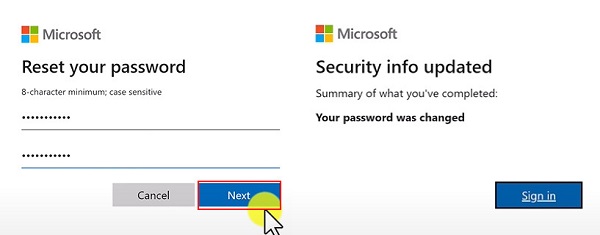
第 4 部分。如何恢复 Windows 10 忘记的 PIN 和密码
PIN 码是 Windows 系统的 4~6 位登录密码,独立于账户密码,仅在本地使用。您的 PIN 将安全地存储在您的设备上,绝不会传输到任何地方。这比传统密码更安全,因此当 Windows 10 PIN 不起作用。但是如果你忘记了 Windows 10 的 PIN 和密码怎么办?最好的选择是从设备的锁定屏幕重置。
考虑到您不记得 PIN 和密码,您必须点击 我忘记了密码选项.

然后,如果您已将任何电话号码或电子邮件链接到您的 Windows 10 帐户,则可以使用该号码获取安全代码。只需输入信息并单击 获取代码.
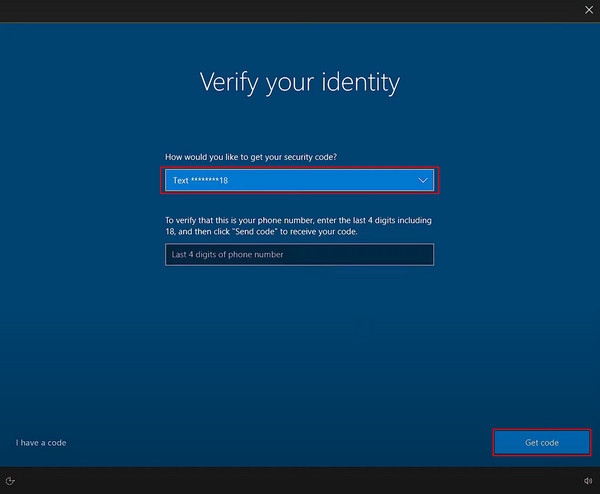
填写正确的代码后,输入新密码,您就完成了 Windows 10 的 PIN 密码重置。
结论
现在你不必担心 忘记 Windows 9 管理员密码 再次回到本指南并选择最合适的方法。如果你仍然犹豫不决,建议你使用 imyPass Windows 密码重置,这将是最快捷、最方便、最安全的选择。
热门解决方案
-
密码
-
Windows技巧
-
修复窗口
-
密码技巧

